ロックされた iPhone に IMEI 番号が必要な理由とその使用方法は、少しわかりにくいかもしれません。所有者がデバイスを所有している場合、パスコードを忘れた場合でも、Apple 認証情報を使用して簡単にロックを解除できます。ただし、iPhone がApple IDレベルでロックされている場合、以前の Apple ID からロックが解除されるまで電話は機能しないままであるため、IMEI を見つけることは重要ではないようです。
IMEI が関係するシナリオの 1 つは、iPhone に欠陥がある場合です。保証ステータスを確認するために IMEI が必要になる場合があります。ロックされている、または故障している iPhone の IMEI を取得する必要がある場合は、以下の手順に従ってください。
IMEI の使用に関するクイックガイド
国際移動機器識別番号 (IMEI)。 IMEI は、モバイル デバイスのさまざまな重要な機能を実行します。
- 電話機の識別:サービス プロバイダーは、IMEI を使用して電話機を一意に識別します。 IMEI と SIM カードまたは eSIM を組み合わせると、電話機が識別され、ネットワーク上でシームレスに動作できるようにする独自のペアリングが作成されます。
- デバイスの識別: IMEI は従来から固有の性質を持っていますが、電話機を識別する役割を果たします。歴史的に、IMEI は Apple の保証ステータスを確認するために使用されていましたが、現代の慣例では、そのような確認にはシリアル番号を使用する必要があります。条件付きの一意の側面は、IMEI がさまざまなレジストラによって割り当てられ、製造中に無線モジュールに書き込まれるため、簡単に複製できる可能性に関連しています。これにより、正規のデバイスのプールから IMEI 番号が違法にコピーされ、偽造 iPhone が作成される可能性があります。
壊れたiPhoneのIMEI番号を見つける
iPhone が Apple ID に関連付けられていない場合は、いくつかの場所で IMEI 番号を見つけることができます。その方法は iPhone のモデルによって異なります。
- 箱に記載されている IMEI 番号:箱をお持ちの場合は、箱に IMEI 番号が記載されています。これはどの世代の iPhone でも機能します。
- SIM カード トレイ: iPhone 3G 以降、iPhone 14 より前のモデルの携帯電話の場合は、トレイに IMEI 番号が表示されます。 iPhone 14 以降のモデルの場合は、SIM カード トレイがないか、IMEI 番号が印刷されなくなっています。 SIM カードは徐々に不要な遺物になりつつあります。
- iPhone の背面:古い iPhone 6 または iPhone 5 をお持ちの場合は、電話機の背面カバーに番号が記載されています。
ここで、壊れた携帯電話の IMEI 番号を見つける方法と、それが使用できる携帯電話モデルについて説明します。
IMEI番号は梱包箱に記載されています
工場では、電話機がテストされた後、箱にステッカーが印刷され、箱に貼り付けられます。このステッカーには、電話に関するすべての情報が含まれています。 IMEI番号だけでなくシリアル番号やMEIDなども記載されています。電話機に 2 つの無線モジュールがある場合、2 つの IMEI 番号があります。
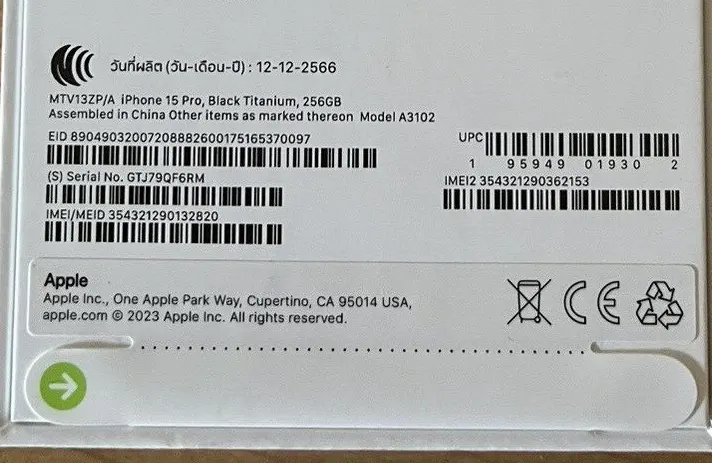
SIMカードトレイのIMEI番号
従来、IMEI 番号は SIM カード トレイに印刷されていました。理由は明確ではありませんが、おそらく単なるギミックでした。必要な場合でも、フォントが非常に小さいため、このような小さな情報を読むのは簡単ではありません。 SIM トレイに IMEI 番号が印刷されている iPhone モデルは次のとおりです。
| iPhone13 | iPhone SE(第3世代) | iPhone X |
| iPhone13ミニ | iPhone SE(第2世代) | iPhone8 |
| iPhone13プロ | iPhone11 | iPhone8プラス |
| iPhone 13 プロマックス | iPhone 11 プロ | iPhone 7 |
| iPhone12 | iPhone 11 プロマックス | iPhone 7 プラス |
| iPhone12ミニ | iPhone XS | iPhone 6s |
| iPhone12プロ | iPhone XS Max | iPhone 6s プラス |
| iPhone 12 プロマックス | iPhone XR | iPhone 3G/3G |
| iPhone4/4s |
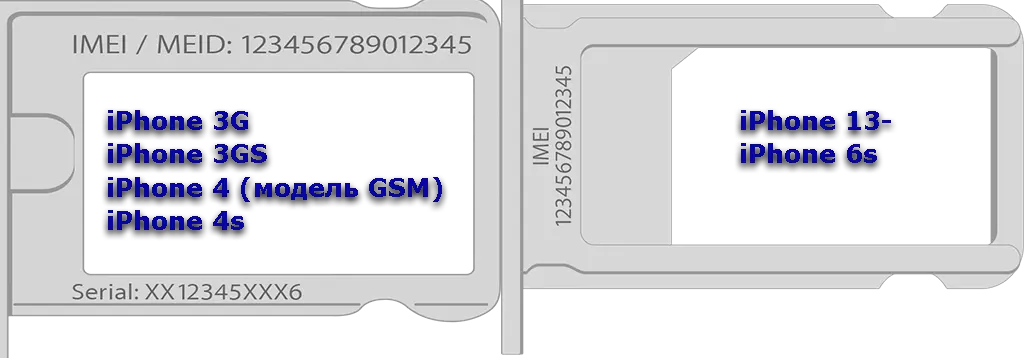
iPhoneの背面にあるIMEI番号
Apple が iPhone の背面に IMEI を印刷していた時期がありましたが、それは短命でしたが、2012 年から 2015 年まででした。その後、Apple はそのアイデアを放棄しました。これらの電話は時代遅れであることを考えると、IMEI を探す必要はないと思います。
ロックされた iPhone で IMEI 番号を見つけます。
iPhone の Apple ID がわからない場合は、上記の手順で IMEI 番号を見つけてください。ただし、デバイスを所有しており、Apple ID に関連付けられている場合は、IMEI を見つけるのは簡単です。その方法は次のとおりです。
- appleid.apple.com にアクセスし、Apple ID を使用してログインします。
- アカウントページの「お使いのデバイス」セクションを見つけて、Apple ID に関連付けられているデバイスに関する情報を取得します。
Finder または iTunes 経由: たとえば、動作する画面がないデバイスの場合:
- デバイスをコンピュータに接続します。
- macOS Catalina 10.15 以降を実行している Mac では Finder を開き、それより前のバージョンの Mac または Windows コンピュータでは iTunes を開きます。
- Finder で、[全般] タブが開いていることを確認します。 iTunes で、 「全般」タブをクリックします。
- IMEI/MEIDや ICCID 番号などの情報を表示したいデバイスを見つけます。
プログラムは、iTunes にログインするときに、Apple ID にリンクされているデバイスをチェックします。接続されている電話機が自分のものであれば、その電話機に関する情報にアクセスできます。
Apple サポートへのお問い合わせ
サポートに連絡することもできます。サポートは、情報を見つけるための可能な経路を案内します。
サポートに電話し、自動プロンプトに従ってサポート担当者に接続します。
サポートに問い合わせる前に、デバイス情報、シリアル番号、問題の明確な説明などの必要な情報を収集してください。
サポート担当者に問題を明確に説明し、状況を迅速に解決するのに役立つ詳細を提供します。




